Bilah tugas Windows memiliki tujuan yang sangat jelas. Tombol Mulai membuka menu utama yang mengarah ke lokasi mana pun di komputer Anda. Bilah tugas juga menampilkan bilah Baki Sistem dengan semua pintasan ke aplikasi yang paling sering Anda gunakan.

Jika Anda baru saja memutakhirkan dari Windows 10 ke 11, Anda telah memperhatikan bahwa posisi default bilah tugas ada di bagian bawah tetapi dengan perataan tengah.
Ini adalah penyimpangan dari semua versi Windows sebelumnya dan mungkin bukan sesuatu yang Anda suka atau ingin gunakan. Namun, kabar baiknya adalah Windows 11 memberikan opsi untuk menyelaraskan bilah tugas ke kiri.
Cara Memindahkan Taskbar ke Kiri di Windows 11
Jika Anda tidak puas dengan penempatan default bilah tugas Windows 11, Anda dapat dengan mudah memindahkannya ke sisi kiri. Ini adalah proses yang sangat mudah. Yang perlu Anda lakukan adalah mengikuti langkah-langkah ini:
- Klik kanan pada ruang kosong di bilah tugas.

- Pilih 'Pengaturan bilah tugas' dari menu (itu satu-satunya pilihan di menu.)
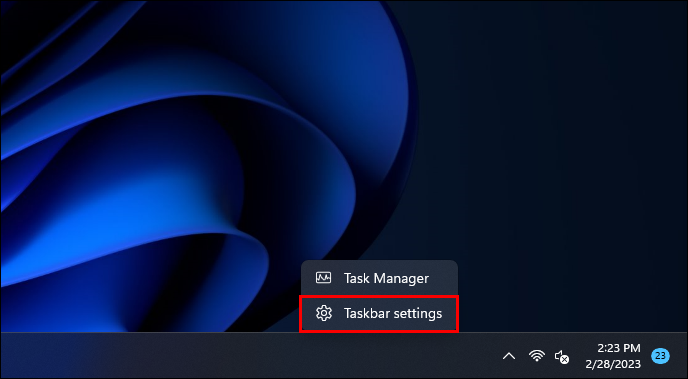
- Jendela baru akan diluncurkan. Gulir ke bawah ke bagian 'Perilaku bilah tugas'.
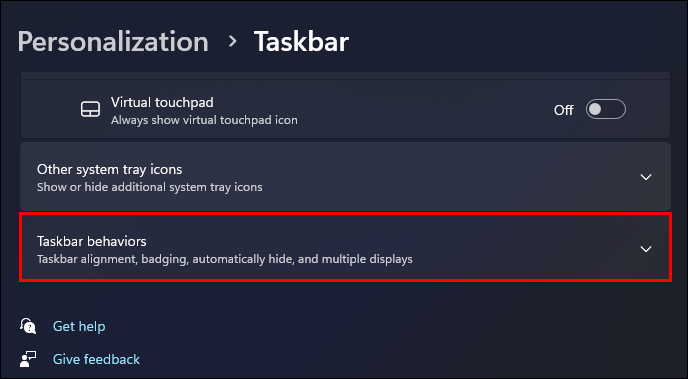
- Perluas bagian dan pilih opsi 'Perataan bilah tugas'.
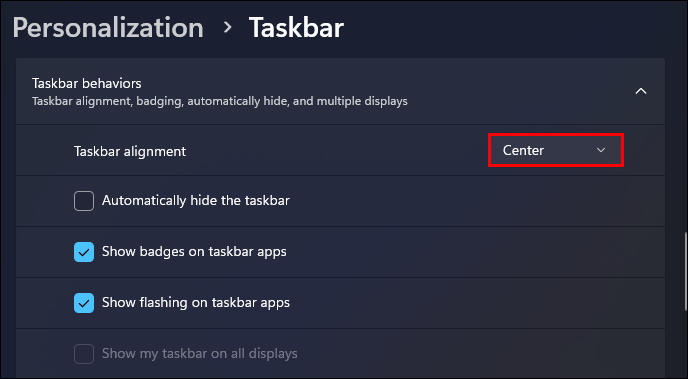
- Pilih 'Kiri' dari menu.

Bilah tugas Anda akan secara otomatis berpindah dari tengah ke kiri.
Perhatikan bahwa Anda dapat menyesuaikan penempatan bilah alat dengan melalui 'Pengaturan' dari menu Mulai. Begini caranya:
- Buka menu Mulai dan pilih 'Pengaturan.'
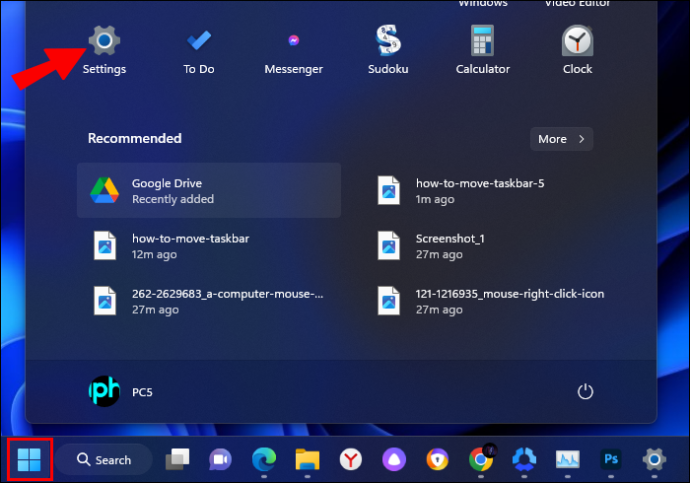
- Pilih 'Personalisasi' dari panel sisi kiri.
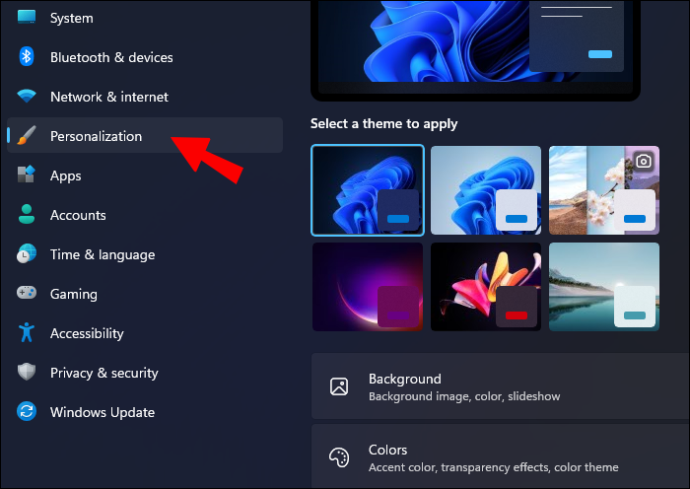
- Klik 'Layar bilah tugas'.
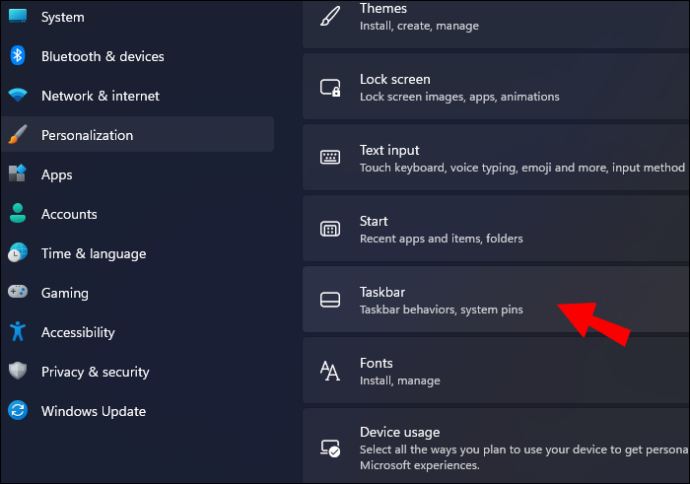
- Pilih 'Perilaku bilah tugas', diikuti oleh 'Perataan bilah tugas'.
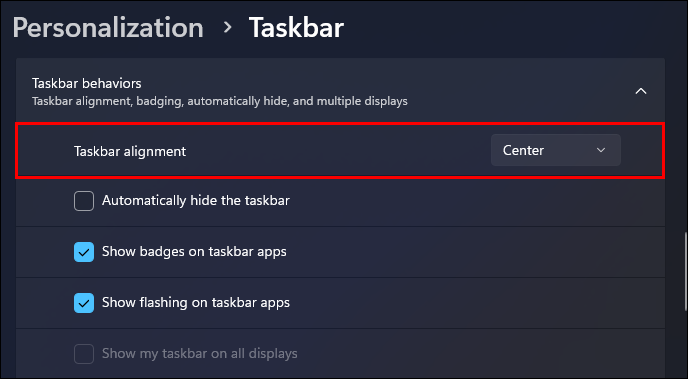
- Pilih 'Kiri' dan keluar dari 'Pengaturan.'

Sekali lagi, bilah tugas akan bergerak secara instan, dan Anda dapat terus menggunakannya seperti biasa. Ingatlah bahwa Anda selalu dapat membalikkan pengaturan ini dengan memilih 'Tengah' daripada 'Kiri' dari 'Perilaku bilah tugas'.
Cara Menyembunyikan Bilah Tugas di Windows 11
Bahkan jika Anda telah meletakkan bilah tugas di tempat yang Anda inginkan, Anda mungkin tidak ingin menggunakannya sepanjang waktu. Jika Anda hanya ingin melihat bilah tugas saat Anda harus mengkliknya, sebaiknya sembunyikan saja.
Bilah tugas akan tetap ada tetapi tetap 'tidak terlihat'. Itu akan muncul dari bagian bawah layar ketika Anda mengarahkan kursor ke atasnya atau menekan tombol Win pada keyboard Anda.
Ini bisa menjadi solusi yang nyaman jika Anda menggunakan laptop layar yang lebih kecil dan membutuhkan semua ruang desktop yang bisa Anda dapatkan.
Inilah cara Anda menyembunyikan bilah tugas di Windows 11:
- Arahkan kursor ke ruang kosong di bilah tugas dan klik kanan.

- Pilih 'Pengaturan bilah tugas.'
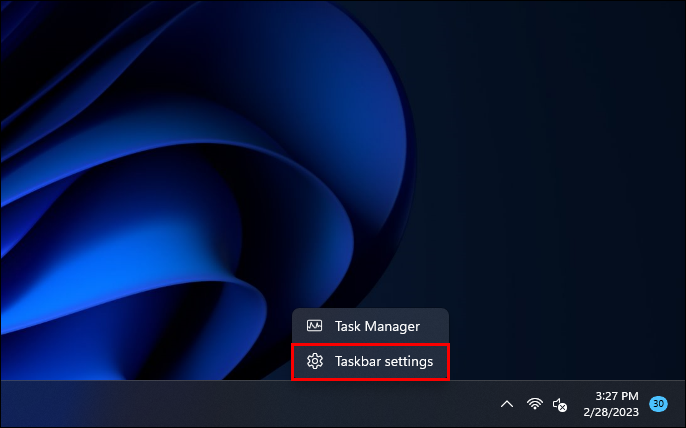
- Di bawah 'Perilaku bilah tugas', centang kotak 'Sembunyikan bilah tugas secara otomatis'.
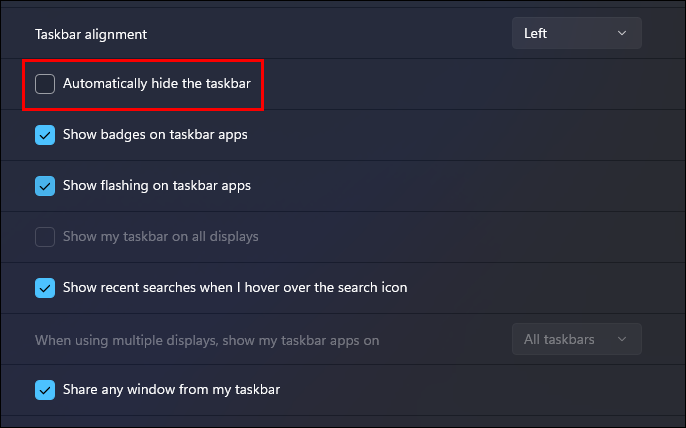
Ruang desktop Anda akan meluas saat bilah tugas disembunyikan. Jika Anda memutuskan bahwa fitur ini tidak diperlukan lagi, cukup hapus centang pada kotak 'Secara otomatis menyembunyikan bilah tugas'.
Cara Menyematkan Aplikasi Taskbar di Windows 11
Desktop yang tertata dengan baik menawarkan banyak manfaat. Selain lebih mudah menemukan apa yang Anda cari, ini dapat berdampak positif terhadap produktivitas secara keseluruhan.
Memilih aplikasi Windows 11 mana yang akan disematkan ke bilah tugas dapat menghemat waktu dan membuat Anda lebih efisien. Berikut cara menyematkan aplikasi ke bilah tugas Anda di Windows 11:
- Klik tombol Mulai dan pilih opsi 'Semua Aplikasi'.
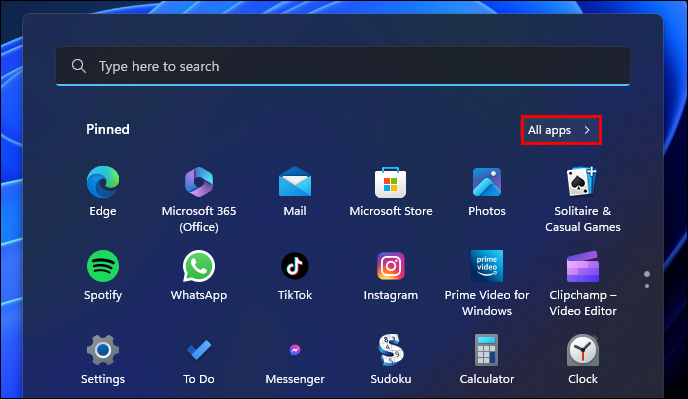
- Klik kanan pada aplikasi yang ingin Anda sematkan.
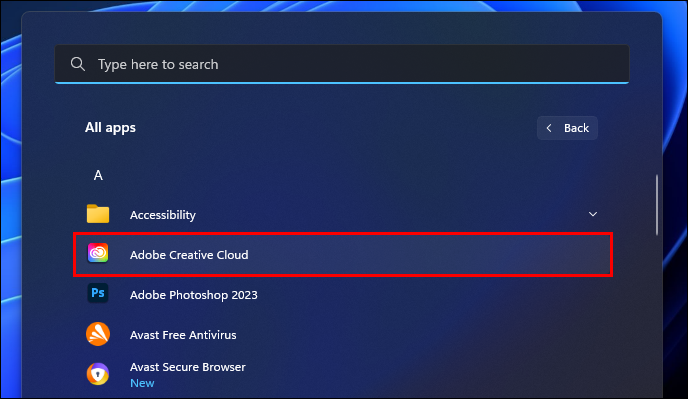
- Pilih 'Sematkan ke bilah tugas' dari menu.
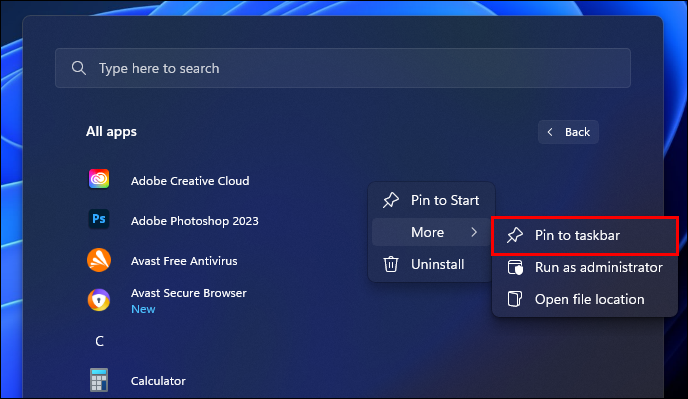
Alternatifnya, Anda dapat mengeklik kanan pintasan desktop aplikasi dan memilih 'Sematkan ke bilah tugas'. Either way. Aplikasi yang disematkan akan langsung muncul di bilah tugas, dan Anda dapat meluncurkannya dengan cepat.
FAQ tambahan
Bisakah Anda memindahkan bilah tugas ke kanan di Windows 11?
bagaimana menghubungkan chromecast saya ke wifi
Jawaban cepatnya adalah tidak, Anda tidak bisa. Sekali lagi, ini mungkin agak membingungkan bagi pengguna baru Windows 11, terutama jika mereka telah menggunakan Windows 10.
Pengembang telah merombak bilah tugas di versi Windows terbaru. Dalam prosesnya, mereka telah menghapus opsi untuk memindahkan bilah tugas Windows di bagian atas layar atau menempatkannya secara horizontal ke sisi kiri atau kanan.
Di Windows 11, bilah tugas bisa berada di bagian bawah layar. Anda hanya dapat mengubah perataan dari tengah ke kiri dan sebaliknya.
Bisakah Anda mengatur ulang aplikasi bilah tugas yang disematkan di Windows 11?
Ya kamu bisa. Meskipun perubahan bilah tugas Windows 11 sangat besar, opsi langsung ini tetap ada. Anda dapat mengeklik dan menyeret aplikasi apa pun dari bilah tugas dan mengatur ulang sesuai keinginan Anda.
Bisakah Anda mengubah warna bilah tugas di Windows 11?
Memang, Anda bisa. Opsi ini terletak di bagian 'Personalisasi' di menu 'Pengaturan' utama. Dari sana, ikuti dua langkah berikut:
1. Gulir ke bawah hingga Anda menemukan ubin 'Warna' dan pilih opsi 'Warna aksen'.
2. Centang kotak 'Tampilkan warna aksen pada Mulai dan bilah tugas'.
Dengan melakukan ini, bilah tugas Anda akan menyesuaikan dengan warna tema Windows 11 Anda.
Mengelola Windows 11 Taskbar Dengan Mudah
Memindahkan bilah tugas di sisi kiri Windows 11 adalah proses yang mudah. Hanya ada dua opsi penyelarasan bilah tugas, setidaknya untuk saat ini.
Namun, Anda dapat menggunakan pengaturan bilah tugas lain dan memastikannya berfungsi untuk keuntungan Anda. Memilih aplikasi mana yang akan disematkan ke bilah tugas dan cara mengaturnya merupakan upaya penting bagi setiap pengguna Windows.
Tetapi juga, Anda dapat menyembunyikan bilah tugas jika Anda membutuhkan lebih banyak ruang desktop dan mengubah warnanya untuk lebih banyak penyesuaian.
Jika ada opsi yang tersedia, di mana Anda akan menempatkan bilah tugas Windows 11? Beri tahu kami di bagian komentar di bawah.








